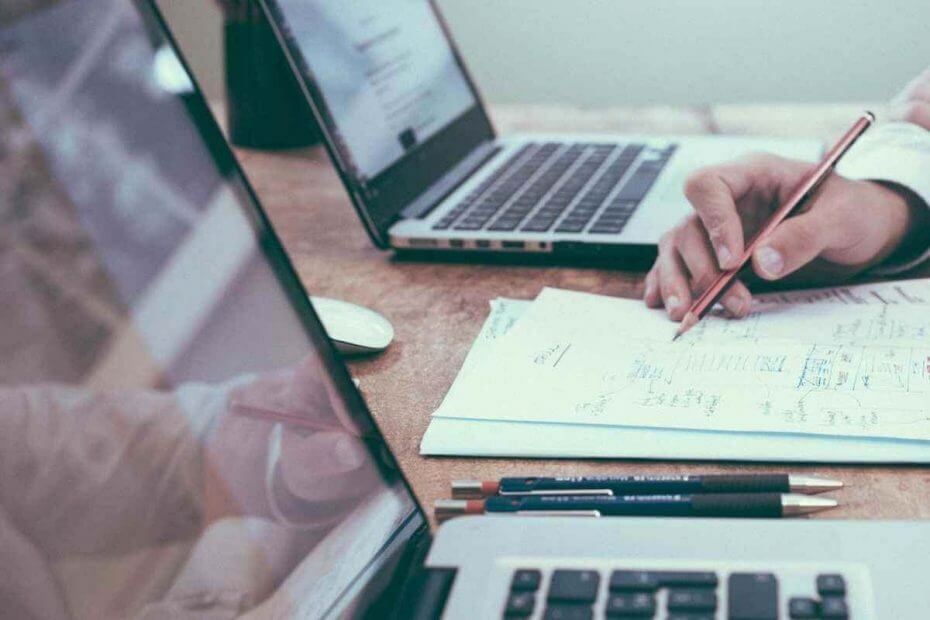Windows Defender е вградена защитна стена и система за защита от заплахи, която може да се използва за смекчаване на проблеми с вирусите и производителността в системата. Много потребители обаче съобщават, че са видели следния проблем със защитната услуга
Услугата за заплахи спря, рестартирайте я сега.
Когато се опитате да разгледате допълнително проблема, ще видите подкана с надпис „Неочаквана грешка. Извинете, срещнахме проблем. Моля, опитайте отново."
Най-честата причина за възникването на този проблем е антивирусът на трета страна в системата. Тези антивирусни програми имат настройка, която деактивира Windows Defender. В тази статия нека разгледаме подробно различни начини за отстраняване на проблема „Услугата за заплаха на Microsoft Defender спря“.
Забележка: Рестартирането на компютъра понякога коригира грешката. Опитай.
Fix 1: Променете ключа на системния регистър
Стъпка 1: Отворете прозореца Run, като натиснете бутоните Windows + r
Стъпка 2: Напишете regedit и натиснете Добре

ЗАБЕЛЕЖКА:
Редактирането на системния регистър може да има неблагоприятен ефект върху системата дори и при най-малката грешка. Препоръчително е да направите резервно копие на системния регистър, преди да продължите. За да направите резервно копие, В редактора на системния регистър -> Отидете на Файл -> Експортиране -> Запазете архивния си файл.Стъпка 3: В прозореца за контрол на потребителския акаунт, който се появява с искане за разрешение, кликнете върху Да
Стъпка 4: В прозореца на редактора отидете на следното място,
HKEY_LOCAL_MACHINE \ SOFTWARE \ Policies \ Microsoft \ Windows Defender

Стъпка 5: В десния панел проверете дали ключът на системния регистър DisableAntiSpyware съществува.
Ако съществува. просто щракнете двукратно върху него и задайте данните за стойността му на 0. Ако не съществува, следвайте стъпките, дадени по-долу.
Стъпка 11: Когато DisableAntiSpyware все още не е налице Проблемът с услугата Windows Defender се вижда, можете да опитате да създадете ключа и да зададете стойността на ключа на 0.
1. Щракнете с десния бутон на мишката навсякъде -> Ново -> DWORD (32-битова) Стойност

2. Наименувайте новосъздадения ключ като DisableAntiSpyware

3. Щракнете двукратно върху DisableAntiSpyware. В прозореца Редактиране на DWORD, задайте стойността на 0.

Проверете дали това помага за отстраняването на проблема.
Поправка 2: Деинсталирайте антивирусния софтуер на трета страна
Както беше посочено по-горе, повечето антивирусни програми деактивират защитата на Windows Defender. Уверете се, че няма инсталирани приложения на трети страни и след това проверете дали проблемът все още съществува.
Fix 3: Рестартирайте определени услуги
Стъпка 1: Отворете диалоговия прозорец за изпълнение (Windows + r)
Стъпка 2: Напишете услуги.msc и удари Добре

Стъпка 3: В прозореца Услуги превъртете надолу, за да го намерите Център за сигурност.
Стъпка 4: Щракнете с десния бутон върху него и изберете Рестартирам

Ако не работи, просто щракнете два пъти върху него и стартирайте услугата. Уверете се също, че типът на стартиране е настроен на автоматичен (отложен старт).

Стъпка 5: По същия начин намерете Антивирусна услуга на Windows Defender. След това щракнете с десния бутон и изберете Започнете.
Ако това не помогне, опитайте следващото решение.
Това е всичко
Надяваме се, че тази статия помага за разрешаването на проблема. Моля, коментирайте и ни уведомете коя от горните корекции помогна.
Благодаря ви за четенето. Моля, следете за още съвети и трикове.